Aufgrund der Beliebtheit von WordPress bieten viele Hoster mittlerweile sogenannte „One-Click Installationen“ an. Dabei können Sie im Kundenmenü des Hosters Ihre WordPress Website mit wenigen Einträgen auf Ihrer Domain installieren lassen. Das klingt gut, kann aber auch Nachteile mit sich bringen. Welche, lesen Sie in diesem Beitrag.
Inhalt
To click or not to click
Ob man eine volle Kontrolle bei einer 1-Click Installation von WordPress bei einem Hoster hat, ist von Dienstleister zu Dienstleister unterschiedlich. Es kann beispielsweise zu Herausforderungen bei den Schreibrechten einiger Verzeichnisse und Dateien kommen. Aktualisiert der Hoster WordPress automatisiert, gibt es oft einen mehr oder weniger großen Zeitversatz. Das heißt, Sie arbeiten mit älteren Versionen. Das mag den einen oder anderen egal sein, andere stören sich aber daran, nicht die neuesten Funktionen nutzen zu können oder die letzten Sicherheitsupdates zeitnah eingespielt zu bekommen.
Und was spricht gegen die recht simple eigene Installation von WordPress?
Zukunftssicherer ist es, die Installation in Eigenregie zu übernehmen. Auch hier gilt: Keine Berührungsangst, die WordPress-Community hat diesen Schritt sehr einfach gestaltet. Zudem schult es den Umgang mit einigen Tools, die Sie im Laufe Ihrer kommenden WordPress-Karriere immer wieder benötigen werden, besonders sei das File Transfer Protocol (FTP) genannt. Damit verschieben Sie lokale Dateien vom Ihrem PC auf den Server des Hosters. Dafür benötigen Sie ein kleines Programm, dass Sie bei sich auf dem Computer installieren. Wir empfehlen FileZilla oder Cyberduck, die sowohl für Windows wie OSX verfügbar sind.
Die fünf Minuten Installation
Willkommen, so darf man durchaus sagen, zur berühmten fünf Minuten Installation von WordPress. Nun gut, seien wir ehrlich, etwas länger dauert es insgesamt schon, bevor WordPress läuft. Wie man vorgeht, ist unter wpde.org/installation/ genauer beschrieben. Im Normalfall reicht die folgende Zusammenfassung vollkommen aus:
- Sie benötigen zunächst FTP-Zugang zu ihrem Webspace, diesen erhalten sie im Kundenmenü Ihres Hosters. Tragen Sie diese Daten in ihr FTP Programm ein und testen sie die Verbindung.
- Ebenfalls im Kundenmenü Ihres Hosters erhalten Sie die Daten für die MySQL Datenbank. Wenn noch nicht vorhanden, legen Sie eine neue Datenbank an und notieren Sie sich Datenbankname, Benutzername, Passwort und eine Hostadresse, sollte diese nicht „localhost“ lauten.
- Danach laden Sie sich die neuste Version von WordPress auf der deutschen Website http://wpde.org/download Entpacken Sie das Paket, Sie sehen nun die in Kapitel 1 beschriebene Ordnerstruktur vor sich.
- Öffnen Sie die Datei wp-config-sample.php mit einem einfachen Texteditor (Notepad, Windows-Editor, jedoch nicht Word oder OpenOffice Writer!) und fügen Sie an die markierten Stellen die erforderlichen Datenbankdaten und die Sicherheitsschlüssel ein.
- Ändern Sie den sogenannten „Table Prefix“ von der Standardeinstellung wp_ auf einen anderen Wert wie beispielsweise wp123_ . Dies ist eine Sicherheitsmaßnahme.
- Jetzt diese Datei unter dem neuen Namen wp-config.php abspeichern.
- Laden Sie nun den Verzeichnisinhalt (also nicht den „wordpress“ genannten Ordner, sondern dessen Inhalt) auf ihren Webspace mittels FTP hoch.
- Bleiben Sie locker.
- Im Normalfall reicht es jetzt, im Browser Ihre neue Domain aufzurufen. Sollte das nicht klappen, starten Sie die Installation, indem Sie mit dem Browser zu der Seite install.php surfen. Sie liegt relativ zu den Daten, die hochgeladen wurden, im Unternordner „wp-admin“. Beispiel: http://www.ihrewebsite.de/wp-admin/install.php
- Es öffnet sich eine Seite, auf der man die geforderten Informationen
- Danach ist der Admin-Bereich Ihrer WordPress Website immer unter http://www.ihrewebsite.de/wp-admin/ zu erreichen
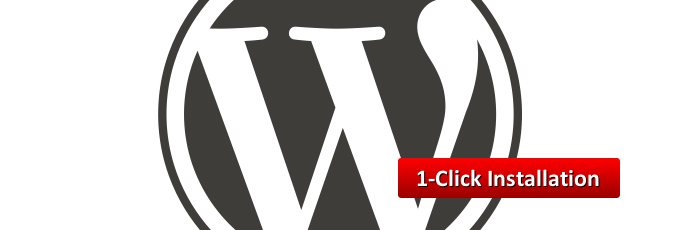
3 Kommentare. Wir freuen uns über Ihren Kommentar
Vielen Dank für die superschnelle Antwort, dann werde ich mal versuchen, wie ich WordPress auf einer Subdomain einrichten kann …
Wenn ich das richtig verstanden habe, wird die WordPress-Seite auf diese Weise jedoch sofort auf den ftp-Server geladen und ersetzt damit prompt die alte? Ich möchte jedoch die alte Website während der Bearbeitungszeit noch aktiv halten und da scheint mir in meinem Fall der Appwizard von Strato leider die einzige Lösung zu sein, oder?
Hallo Karin,
wenn wir das richtig versehen, haben Sie schon eine Website und wollen diese durch WordPress ersetzen. Dann empfiehlt es sich, eine Subdomain einzurichten, die für die neu zu erstellende Website genutzt wird. Wenn die neue Website fertig ist, kann man die Hauptdomain zur neuen Website leiten.
Besten Gruß und viel Erfolg,
Das Elbnetz-Team